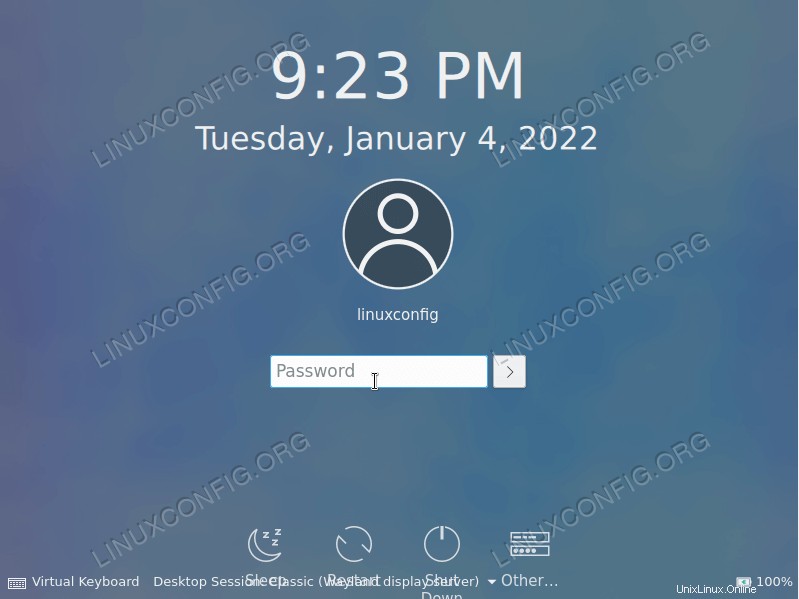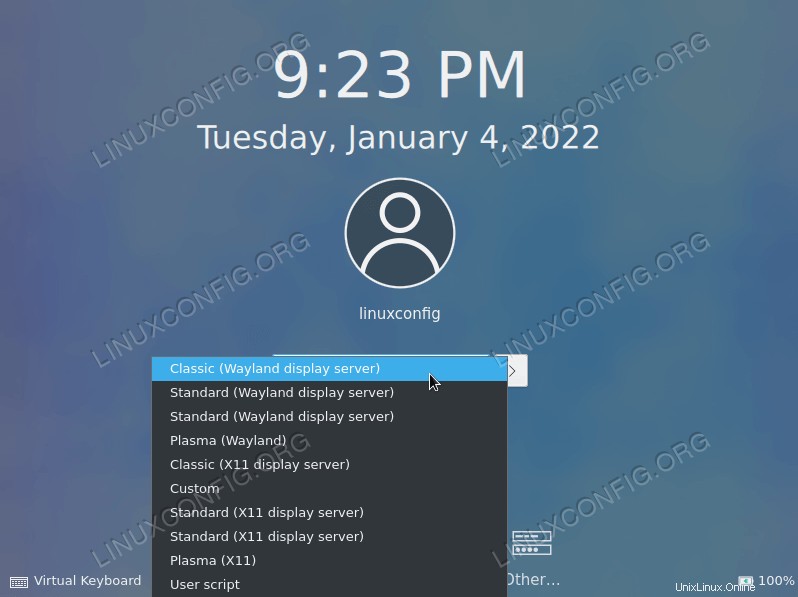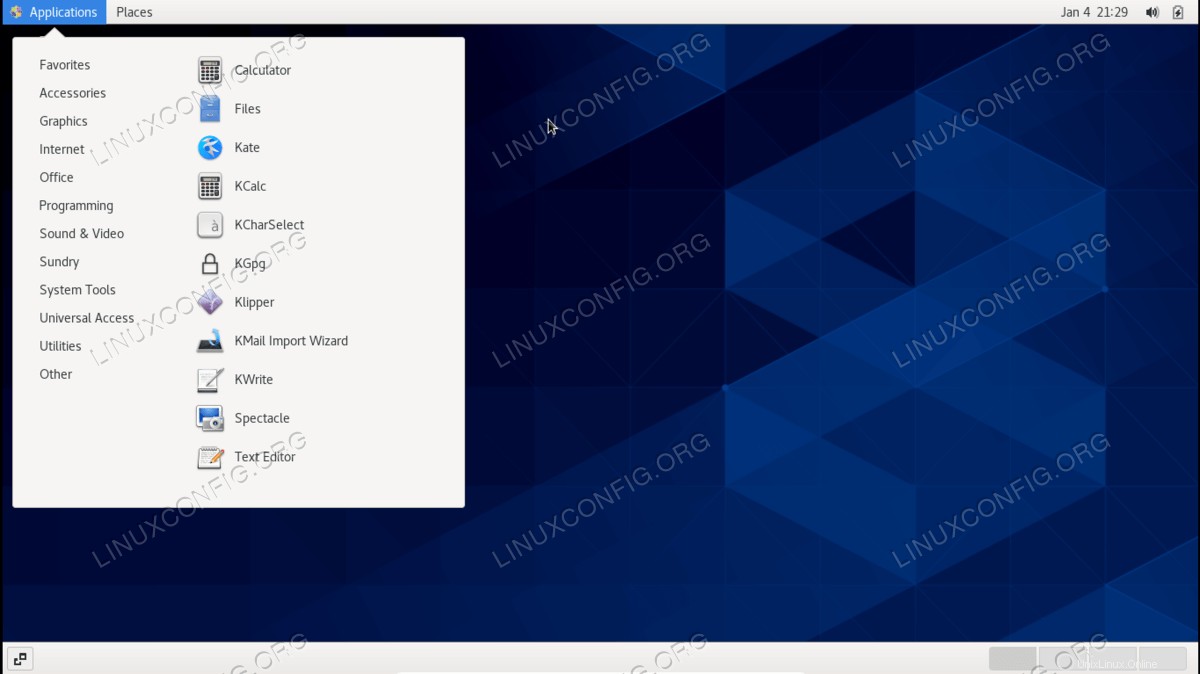De forma predeterminada, la distribución de CentOS Linux tiene el entorno de escritorio GNOME o no tiene GUI. Si desea cambiar las cosas e instalar KDE Plasma en su lugar, la GUI se puede descargar e instalar directamente desde los repositorios de paquetes de CentOS.
Esto se puede hacer tanto si está cambiando de GNOME a KDE Plasma, o actualmente solo está ejecutando la interfaz de línea de comandos y desea instalar un entorno de escritorio gráfico. KDE Plasma es una excelente opción que viene con todas las herramientas que necesitará para administrar su sistema CentOS.
En este tutorial, veremos las instrucciones paso a paso para instalar el entorno de escritorio KDE Plasma GUI en un sistema CentOS Linux.
En este tutorial aprenderás:
- Cómo habilitar el repositorio EPEL
- Cómo instalar KDE Plasma Desktop en CentOS
- Cómo habilitar el objetivo gráfico en systemd
- Cómo deshabilitar GDM y habilitar el administrador de ventanas SDDM
- Cómo cargar en un entorno de escritorio alternativo en la pantalla de bloqueo

Requisitos de software y convenciones de la línea de comandos de Linux | Categoría | Requisitos, convenciones o versión de software utilizada |
|---|
| Sistema | CentOS Linux |
| Software | KDE Plasma, gestor de ventanas SDDM |
| Otro | Acceso privilegiado a su sistema Linux como root o a través de sudo comando. |
| Convenciones | # – requiere que los comandos de Linux dados se ejecuten con privilegios de root, ya sea directamente como usuario root o mediante el uso de sudo comando
$ – requiere que los comandos de Linux dados se ejecuten como un usuario normal sin privilegios |
Cómo instalar KDE en CentOS instrucciones paso a paso
- Instalar el entorno de escritorio KDE es bastante fácil, lo primero que debemos hacer es abrir una terminal de línea de comandos y habilitar el repositorio EPEL.
$ sudo dnf install https://dl.fedoraproject.org/pub/epel/epel-release-latest-8.noarch.rpm
- A continuación, escriba el siguiente
dnf comando para instalar KDE Plasma Workspaces y base-x paquetes de grupo. También se recomienda asegurarse de que su sistema esté completamente actualizado antes de instalar la GUI.
$ sudo dnf update -y
$ sudo dnf --enablerepo=epel,powertools group -y install "KDE Plasma Workspaces" "base-x"
- Una vez completada la instalación, es posible que deba configurar su sistema CentOS para que arranque en un destino gráfico de forma predeterminada. Esto solo debería ser necesario si anteriormente no tenía ninguna GUI instalada. Ejecute el siguiente comando:
$ sudo systemctl set-default graphical.target
- También deberá habilitar
sddm gestor de ventanas para que se inicie automáticamente. Antes de hacer eso, asegúrese de que gdm el administrador de ventanas está deshabilitado (asumiendo que actualmente tiene instalado GNOME).
$ sudo systemctl disble gdm
$ sudo systemctl enable sddm
- Luego, puede reiniciar su sistema y cargarlo en su entorno de escritorio KDE Plasma recién instalado.
$ reboot
- Eso es todo. Su sistema debería cargarse en la pantalla de bloqueo de KDE cuando se reinicie.
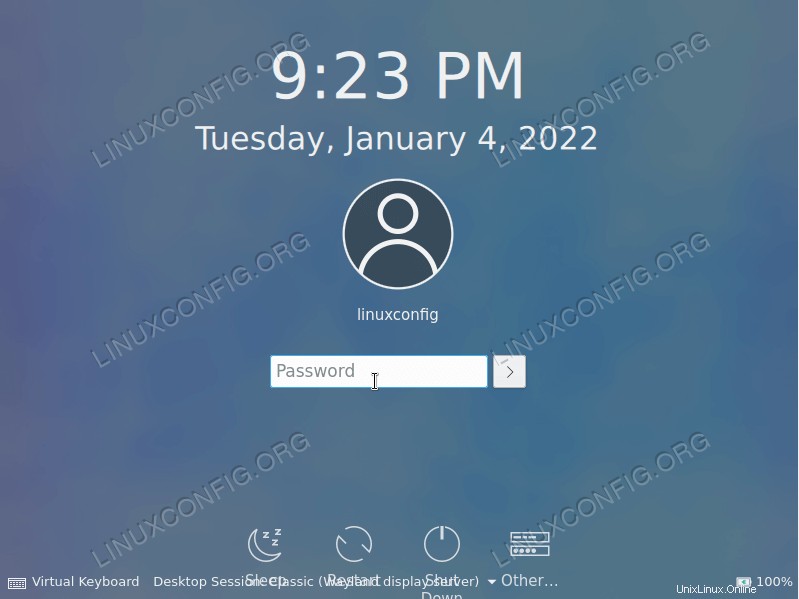
- Recuerde que siempre puede cargar GNOME en la pantalla de bloqueo haciendo clic en el menú desplegable del entorno de escritorio en la parte inferior de la pantalla.
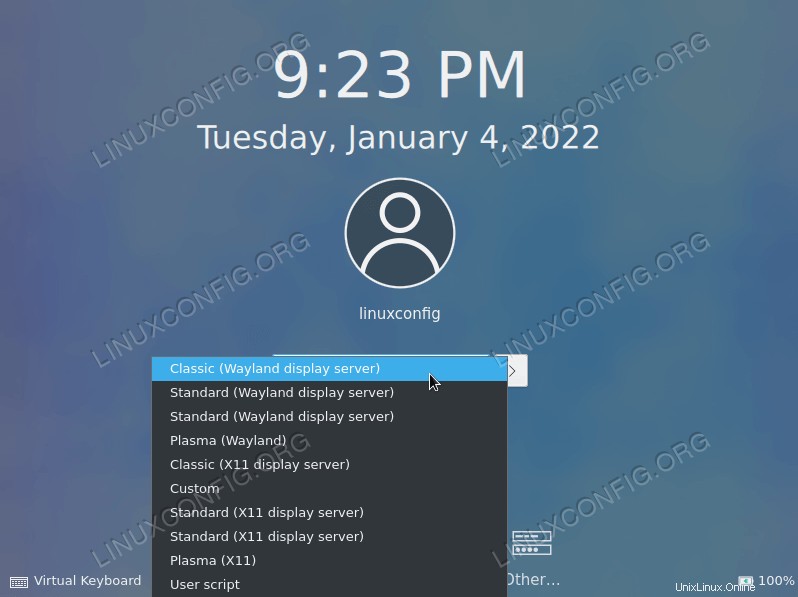
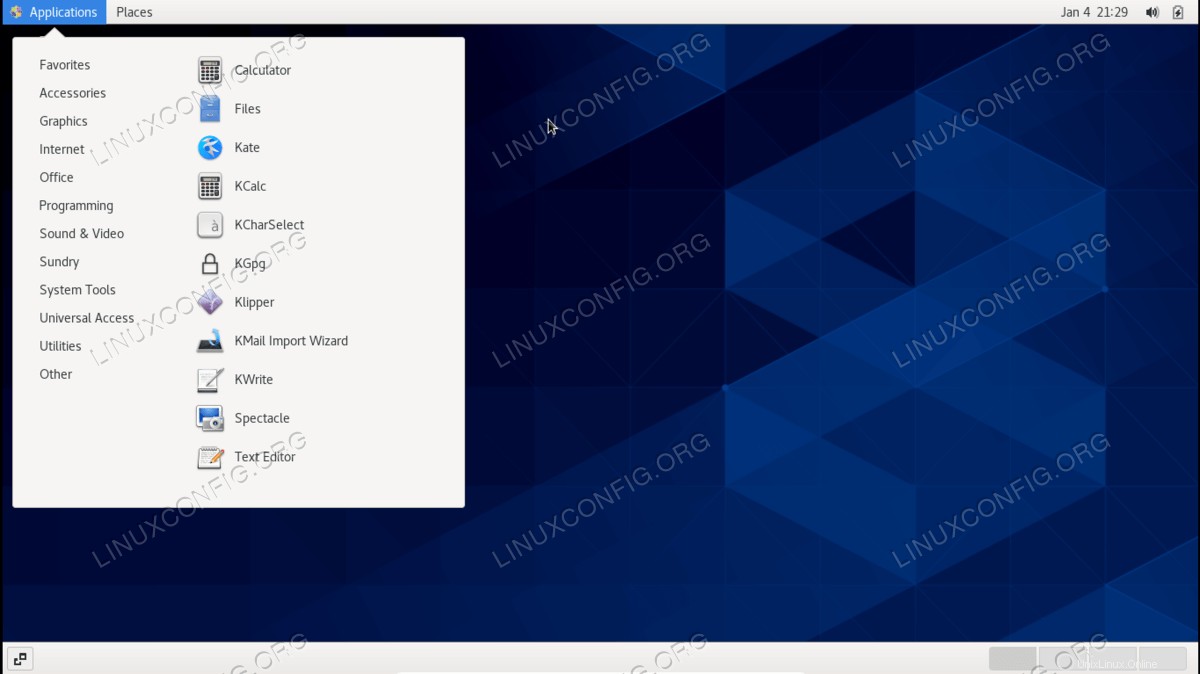
Pensamientos finales
En este tutorial, vimos cómo instalar la GUI del entorno de escritorio KDE Plasma en CentOS Linux. KDE es un entorno de escritorio rápido y receptivo, que viene cargado con muchas de sus propias aplicaciones, como el administrador de archivos Dolphin, para que la administración de su sistema sea mucho más fácil. CentOS y KDE Plasma es una gran combinación que seguramente disfrutará. Personalmente, me gusta mucho más que el entorno GNOME predeterminado en CentOS.